Avidemux adalah perisian penyunting video asas dan mudah digunakan untuk Linux. Avidemux digunakan untuk memotong, memotong, dan menyaring klip video. Di Linux, tidak ada perisian penyuntingan video yang disertakan dengan sistem operasi secara lalai, seperti Penyunting Video untuk Windows atau iMovie untuk Sistem Operasi Mac. Walau bagaimanapun, Linux memang mempunyai beberapa program penyuntingan video pihak ketiga yang tersedia, termasuk Avidemux. Artikel ini menunjukkan kepada anda cara memasang Avidemux di Ubuntu menggunakan setiap kaedah berikut:
- Pasang Avidemux Menggunakan Terminal
- Pasang Avidemux Menggunakan AppImage
Oleh itu, mari kita mulakan dengan pemasangan.
Pasang Avidemux Menggunakan Terminal
Anda boleh memasang Avidemux melalui terminal dengan menambahkan repositori PPA tidak rasmi ke senarai sumber sistem terlebih dahulu. Untuk melakukannya, keluarkan arahan berikut:
$ sudo add-apt-repository ppa: ubuntuhandbook1 / avidemux
Anda akan diminta kebenaran untuk menambahkan repositori PPA tidak rasmi. Tekan Masukkan bersambung.
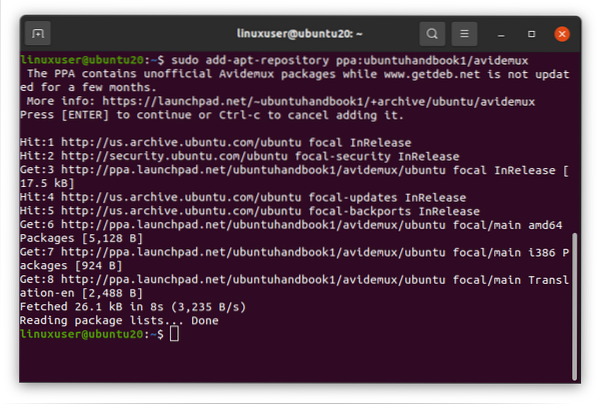
PPA kini harus berjaya ditambahkan. Seterusnya, kemas kini dan tingkatkan repositori pakej sistem.
$ sudo apt kemas kini$ sudo apt upgrade
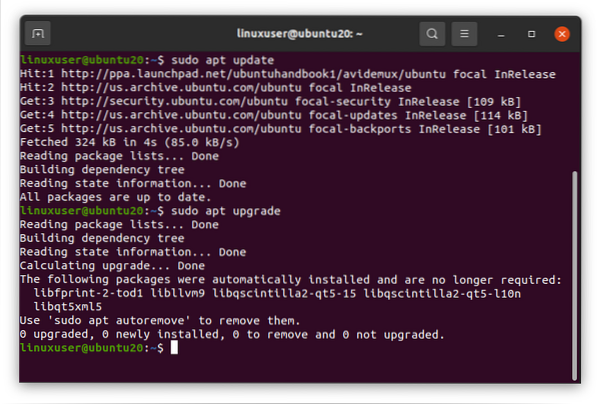
Anda kini sudah bersedia untuk memasang Avidemux, bersama dengan alat lain yang diperlukan.
$ sudo apt install avidemux2.7-qt5 avidemux2.7-qt5-data avidemux2.7-plugin-qt5avidemux2.7-pekerjaan-qt5

Anda akan diminta izin untuk meneruskan dan mengambil ruang tambahan yang diperlukan pada cakera. Tekan Y bersambung.
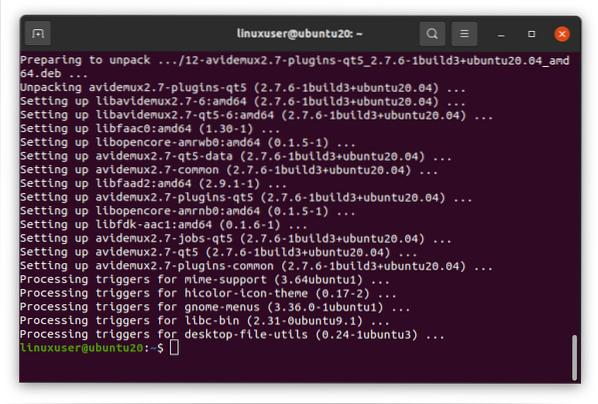
Setelah Avidemux berjaya dipasang, cari istilah 'avidemux' di menu Aplikasi.
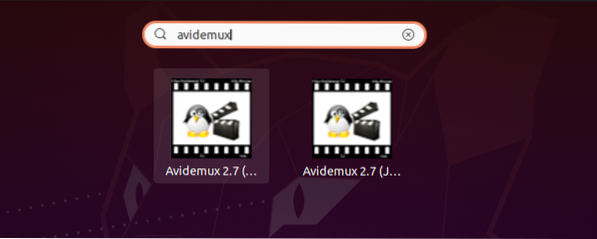
Klik aplikasi Avidemux untuk menjalankannya.
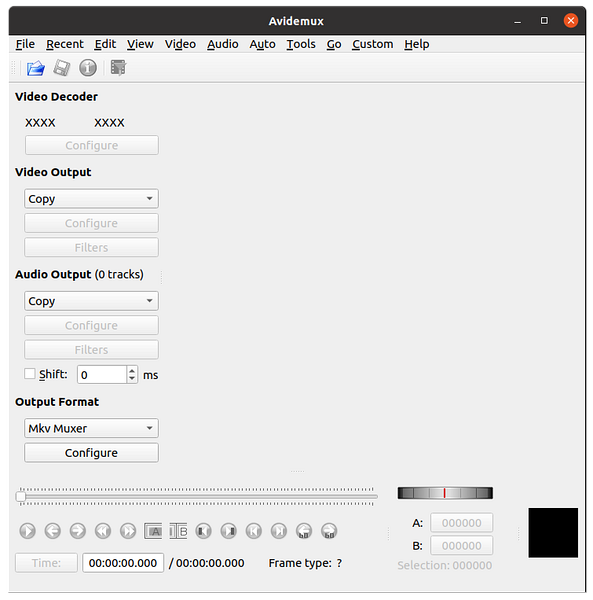
Di sini, anda dapat melihat penampilan editor Video Avidemux yang anggun dan elegan.
Pasang Avidemux Menggunakan Imej Aplikasi
Untuk menjalankan Avidemux dari gambar aplikasi, pertama, muat turun gambar Aplikasi dari laman web fosshub dengan melayari pautan berikut (Muat turun rilis terbaru Avidemux di sini).

Seterusnya, muat turun Avidemux Universal AppImage dengan mengklik Avidemux Sejagat Imej Aplikasi - Linux 64-bit butang dan kemudian mengklik Jimat Fail butang.

Setelah muat turun selesai, ubah mod fail Appimage dan membuatnya boleh dilaksanakan dengan mengklik kanan fail Avidemux AppImage dan mengklik Hartanah pilihan.
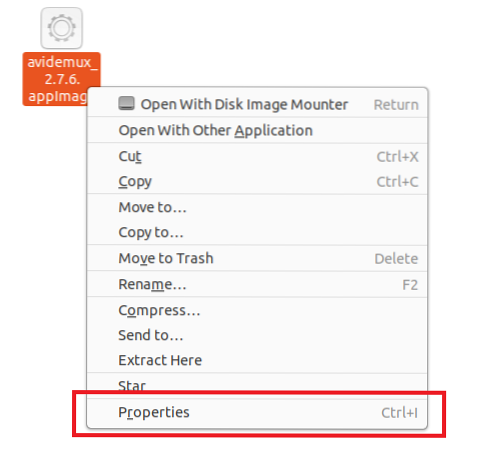
Seterusnya, arahkan ke Kebenaran tab dan klik kotak pilihan yang ditunjukkan dalam gambar di bawah.
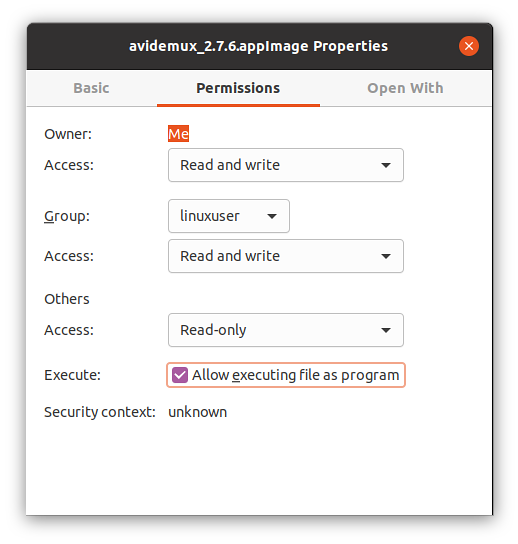
Setelah membuat fail AppImage dapat dilaksanakan, tutup Hartanah kotak, dan klik dua kali pada fail Avidemux AppImage.
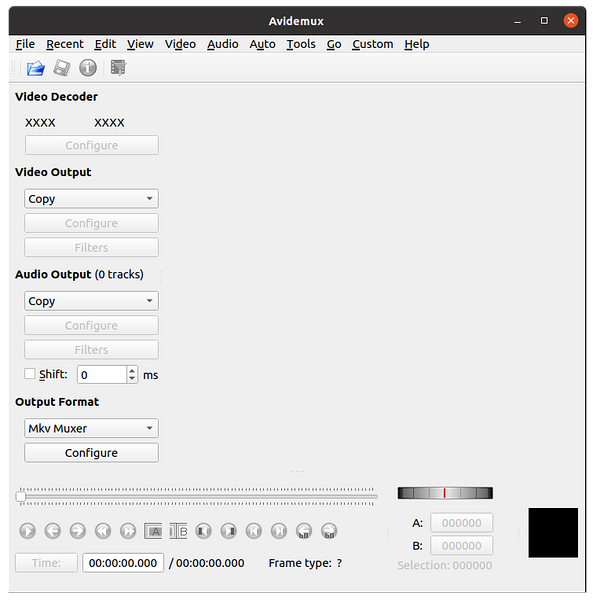
Editor Video Avidemux kini akan dibuka dan harus siap digunakan.
Kesimpulannya
Artikel ini merangkumi dua kaedah berbeza untuk memasang dan menjalankan Editor Video Avidemux di Linux. Terima kasih banyak membaca!
 Phenquestions
Phenquestions


